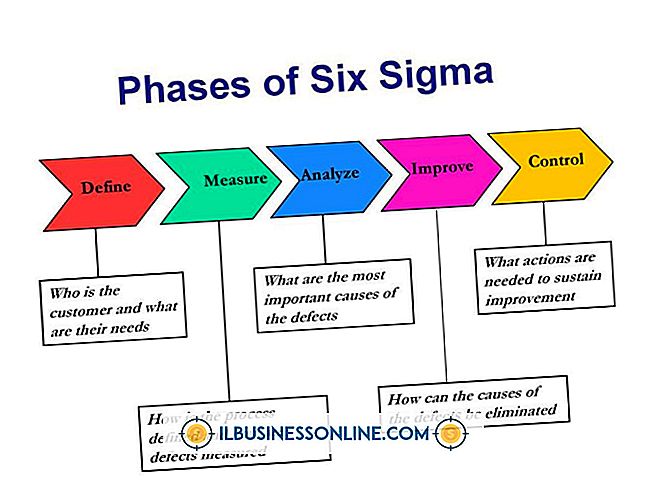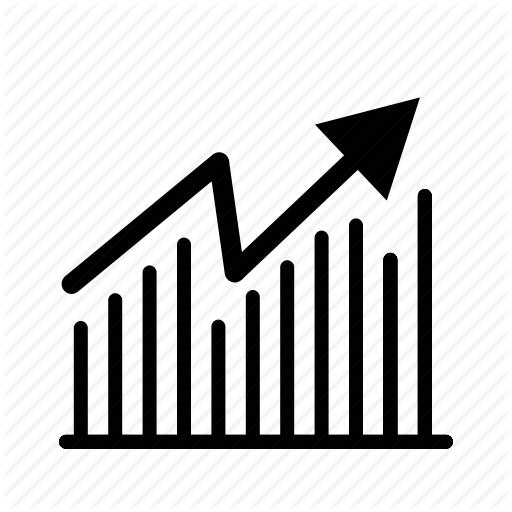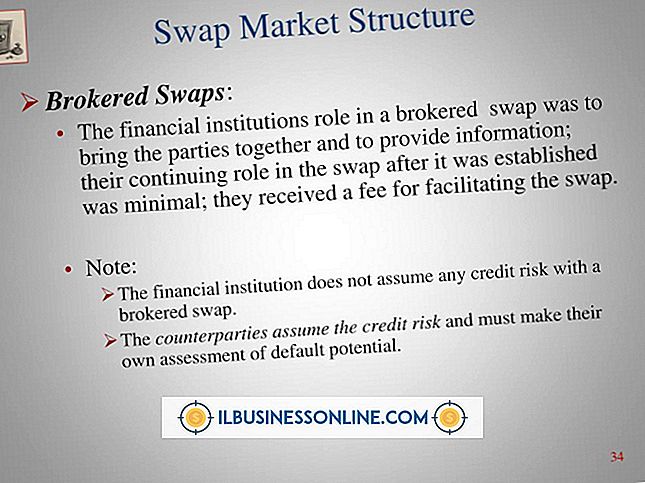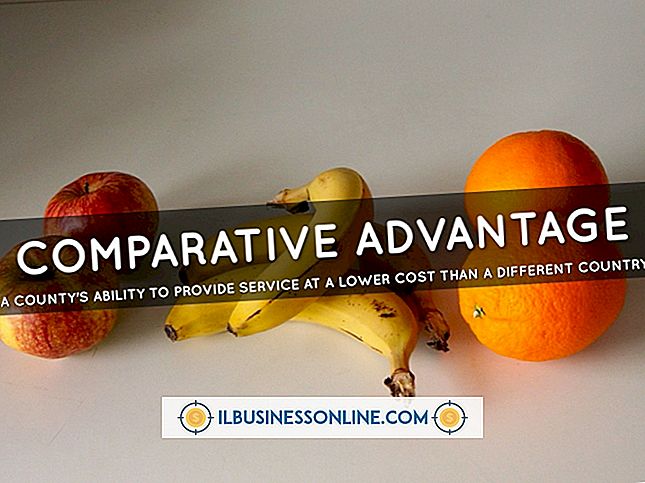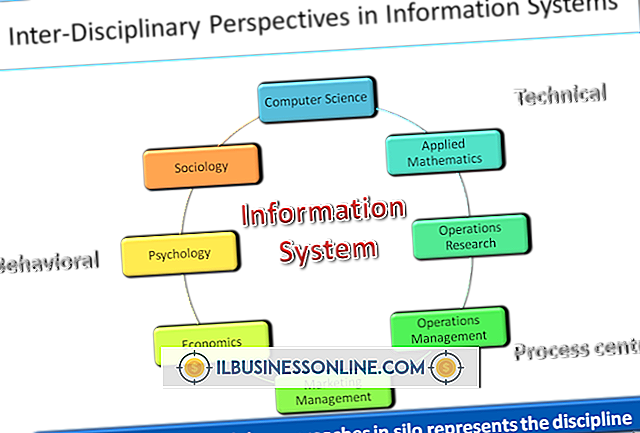Cómo deshabilitar un mouse pad en un portátil Asus

Si bien el panel táctil de una computadora portátil Asus puede ser útil para hacer clic, desplazarse y seleccionar contenido, puede ser una molestia si utiliza un mouse externo con cable o inalámbrico. Si es el propietario de un negocio que prefiere la comodidad de un mouse estándar para ejecutar las operaciones comerciales diarias, deshabilitar el panel táctil disminuye las posibilidades de tocar el dispositivo accidentalmente y hacer selecciones no deseadas. El panel táctil de Asus se puede deshabilitar de varias maneras según el modelo que esté usando.
Usando la configuración del BIOS
1.
Presione la tecla "F2" mientras su computadora se está iniciando y seleccione "Configuración de BIOS" en el menú que aparece.
2.
Seleccione la opción "Desactivar" junto al dispositivo de panel táctil en la configuración del BIOS.
3.
Presione la tecla "F10" para guardar los cambios y salir de la configuración del BIOS, luego reinicie su computadora normalmente.
Usando la configuración del mouse
1.
Haga clic en el botón Inicio y haga clic en "Panel de control".
2.
Seleccione "Iconos grandes" en la sección Ver por, luego haga clic en "Ratón" para iniciar el cuadro de Propiedades del ratón.
3.
Haga clic en la pestaña "Configuración del dispositivo" y haga clic en el panel táctil en el cuadro Dispositivos.
4.
Haga clic en el botón "Desactivar" para desactivar el panel táctil de su portátil Asus. Haga clic en "Aceptar" para guardar los cambios.
Propina
- También puede desactivar el panel táctil presionando "Fn" y una tecla de función según el modelo de su computadora portátil ASUS. Por ejemplo, para deshabilitar el panel táctil en una PC ASUS Eee, presione "Fn-F3". Consulte el manual del usuario de su computadora portátil Asus si no conoce la combinación de teclas de acceso rápido correcta para desactivar el panel táctil.